스위치오버 및 스위치백을 사용하여 MetroCluster FC 구성에서 AFF A700/FAS9000을 AFF A900/FAS9500으로 컨트롤러 업그레이드(ONTAP 9.10.1 이상)
 변경 제안
변경 제안


MetroCluster 스위치오버 운영을 사용하면 파트너 클러스터의 컨트롤러 모듈이 업그레이드되는 동안 클라이언트에 무중단 서비스를 제공할 수 있습니다. 이 절차의 일부로 다른 구성요소(예: 스토리지 쉘프 또는 스위치)를 업그레이드할 수 없습니다.
-
이 절차는 컨트롤러 업그레이드에만 사용할 수 있습니다.
스토리지 쉘프 또는 스위치와 같은 구성의 다른 구성요소를 동시에 업그레이드할 수는 없습니다.
-
이 절차를 사용하여 AFF A700을 ONTAP 9.10.1 이상이 설치된 AFF A900으로 업그레이드할 수 있습니다.
-
이 절차를 사용하여 FAS9000을 ONTAP 9.10.1P3 이상이 설치된 FAS9500으로 업그레이드할 수 있습니다.
-
ONTAP 9.10.1 이상에서는 4개 및 8개 노드 구성이 지원됩니다.
AFF A900 시스템은 ONTAP 9.10.1 이상에서만 지원됩니다.
-
-
구성의 모든 컨트롤러는 동일한 유지보수 기간 동안 업그레이드해야 합니다.
다음 표에서는 컨트롤러 업그레이드에 지원되는 모델 매트릭스를 보여 줍니다.
더 빠르고 확실하게 구축
새로운 플랫폼 모델
-
AFF A700
-
AFF A900
-
FAS9000
-
FAS9500
-
-
업그레이드 절차 중에 RCF 및 케이블 연결의 물리적 변경을 포함하여 MetroCluster 패브릭을 변경해야 합니다. 컨트롤러 업그레이드를 수행하기 전에 RCF 및 케이블 연결 변경을 수행할 수 있습니다.
-
이 업그레이드 절차를 수행하기 위해 원래 노드와 새 노드 간에 스토리지, FC 및 이더넷 연결을 변경할 필요는 없습니다.
-
업그레이드 절차 중에는 AFF A700 또는 FAS9000 시스템에서 다른 카드를 추가하거나 제거하면 안 됩니다. 자세한 내용은 를 참조하십시오 "NetApp Hardware Universe를 참조하십시오"
다음 예제 이름은 이 절차의 예시와 그래픽에 사용됩니다.
-
사이트_A
-
업그레이드 전:
-
노드_A_1-A700
-
노드_A_2-A700
-
-
업그레이드 후:
-
노드_A_1-A900
-
노드_A_2-A900
-
-
-
사이트_B
-
업그레이드 전:
-
노드 B_1-A700
-
노드 B_2-A700
-
-
업그레이드 후:
-
노드_B_1-A900
-
노드_B_2-A900
-
-
업그레이드를 준비합니다
기존 MetroCluster 구성을 변경하기 전에 구성 상태를 확인하고, RCF 파일 및 케이블을 AFF A900 또는 FAS9000 패브릭 MetroCluster 구성에 필요한 새로운 포트 연결 토폴로지에 맞게 변경하고, 기타 작업을 수행해야 합니다.
AFF A700 컨트롤러에서 슬롯 7을 지웁니다
AFF A900 또는 FAS9500에서 MetroCluster를 구성하려면 슬롯 5와 7에서 FC-VI 카드 전체에 8개의 FC-VI 포트가 필요합니다. 업그레이드를 시작하기 전에 AFF A700 또는 FAS9000의 슬롯 7에 카드가 있는 경우 해당 카드를 클러스터의 모든 노드에 대한 다른 슬롯으로 이동해야 합니다.
MetroCluster 구성의 상태를 확인합니다
AFF A900 또는 FAS9500 패브릭 MetroCluster 구성의 RCF 파일 및 케이블을 업데이트하기 전에 구성의 상태와 연결을 확인해야 합니다.
-
ONTAP에서 MetroCluster 구성 작동을 확인합니다.
-
노드 multipathed 여부 확인: + 'node run-node_node-name_sysconfig-a
MetroCluster 구성의 각 노드에 대해 이 명령을 실행해야 합니다.
-
구성에 손상된 디스크가 없는지 확인합니다.
스토리지 디스크 고장
MetroCluster 구성의 각 노드에서 이 명령을 실행해야 합니다.
-
상태 알림을 확인합니다.
'시스템 상태 경고 표시
각 클러스터에서 이 명령을 실행해야 합니다.
-
클러스터의 라이센스를 확인합니다.
'시스템 사용권 프로그램'
각 클러스터에서 이 명령을 실행해야 합니다.
-
노드에 연결된 디바이스를 확인합니다.
네트워크 디바이스 발견 쇼
각 클러스터에서 이 명령을 실행해야 합니다.
-
두 사이트 모두에서 표준 시간대와 시간이 올바르게 설정되었는지 확인합니다.
'클러스터 날짜 표시'
각 클러스터에서 이 명령을 실행해야 합니다. 'cluster date' 명령을 사용하여 시간 및 시간대를 구성할 수 있습니다.
-
-
스위치에 대한 상태 경고를 확인합니다(있는 경우).
'스토리지 스위치 쇼'
각 클러스터에서 이 명령을 실행해야 합니다.
-
MetroCluster 구성의 운영 모드를 확인하고 MetroCluster 검사를 수행합니다.
-
MetroCluster 구성을 확인하고 운영 모드가 정상인지 확인합니다.
MetroCluster 쇼
-
예상되는 모든 노드가 표시되는지 확인합니다.
'MetroCluster node show'
-
다음 명령을 실행합니다.
'MetroCluster check run
-
MetroCluster 검사 결과를 표시합니다.
MetroCluster 체크 쇼
-
-
Config Advisor 도구를 사용하여 MetroCluster 케이블 연결을 확인합니다.
-
Config Advisor를 다운로드하고 실행합니다.
-
Config Advisor를 실행한 후 도구의 출력을 검토하고 출력에서 권장 사항을 따라 발견된 문제를 해결하십시오.
-
패브릭 스위치 RCF 파일을 업데이트합니다
AFF A900 또는 FAS9500 패브릭 MetroCluster에는 AFF A700에 필요한 단일 4포트 FC-VI 어댑터와 비교하여 노드당 2개의 4포트 FC-VI 어댑터가 필요합니다. AFF A900 또는 FAS9500 컨트롤러로 컨트롤러 업그레이드를 시작하기 전에 AFF A900 또는 FAS9500 연결 토폴로지를 지원하도록 패브릭 스위치 RCF 파일을 수정해야 합니다.
-
에서 "MetroCluster RCF 파일 다운로드 페이지"에서 AFF A900 또는 FAS9500 패브릭 MetroCluster의 올바른 RCF 파일과 AFF A700 또는 FAS9000 구성에서 사용 중인 스위치 모델을 다운로드하십시오.
-
의 단계에 따라 패브릭 A 스위치, 스위치 A1 및 스위치 B1의 RCF 파일을 업데이트합니다 "FC 스위치 구성".
AFF A900 또는 FAS9500 패브릭 MetroCluster 구성을 지원하는 RCF 파일 업데이트는 AFF A700 또는 FAS9000 패브릭 MetroCluster 구성에 사용되는 포트 및 연결에 영향을 미치지 않습니다. -
패브릭 A 스위치에서 RCF 파일을 업데이트한 후 모든 스토리지와 FC-VI 연결이 온라인 상태가 되어야 합니다. FC-VI 연결을 확인합니다.
MetroCluster 상호 연결 미러 쇼
-
로컬 및 원격 사이트 디스크가 'Sysconfig' 출력에 나열되어 있는지 확인합니다.
-
-
패브릭 A 스위치용 RCF 파일 업데이트 후 MetroCluster가 양호한 상태인지 확인해야 합니다.
-
Metro 클러스터 연결 'MetroCluster 상호 연결 미러 쇼'를 확인하십시오
-
MetroCluster check:'MetroCluster check run'을 실행합니다
-
실행이 완료되면 MetroCluster 실행 결과를 확인합니다. 'MetroCluster check show'
-
RCF 파일 업데이트 후 MetroCluster 구성의 상태를 확인합니다
업그레이드를 수행하기 전에 MetroCluster 구성의 상태와 연결을 확인해야 합니다.
-
ONTAP에서 MetroCluster 구성 작동을 확인합니다.
-
노드 multipathed 여부 확인: + 'node run-node_node-name_sysconfig-a
MetroCluster 구성의 각 노드에 대해 이 명령을 실행해야 합니다.
-
구성에 손상된 디스크가 없는지 확인합니다.
스토리지 디스크 고장
MetroCluster 구성의 각 노드에서 이 명령을 실행해야 합니다.
-
상태 알림을 확인합니다.
'시스템 상태 경고 표시
각 클러스터에서 이 명령을 실행해야 합니다.
-
클러스터의 라이센스를 확인합니다.
'시스템 사용권 프로그램'
각 클러스터에서 이 명령을 실행해야 합니다.
-
노드에 연결된 디바이스를 확인합니다.
네트워크 디바이스 발견 쇼
각 클러스터에서 이 명령을 실행해야 합니다.
-
두 사이트 모두에서 표준 시간대와 시간이 올바르게 설정되었는지 확인합니다.
'클러스터 날짜 표시'
각 클러스터에서 이 명령을 실행해야 합니다. 'cluster date' 명령을 사용하여 시간 및 시간대를 구성할 수 있습니다.
-
-
스위치에 대한 상태 경고를 확인합니다(있는 경우).
'스토리지 스위치 쇼'
각 클러스터에서 이 명령을 실행해야 합니다.
-
MetroCluster 구성의 운영 모드를 확인하고 MetroCluster 검사를 수행합니다.
-
MetroCluster 구성을 확인하고 운영 모드가 정상인지 확인합니다.
MetroCluster 쇼
-
예상되는 모든 노드가 표시되는지 확인합니다.
'MetroCluster node show'
-
다음 명령을 실행합니다.
'MetroCluster check run
-
MetroCluster 검사 결과를 표시합니다.
MetroCluster 체크 쇼
-
-
Config Advisor 도구를 사용하여 MetroCluster 케이블 연결을 확인합니다.
-
Config Advisor를 다운로드하고 실행합니다.
-
Config Advisor를 실행한 후 도구의 출력을 검토하고 출력에서 권장 사항을 따라 발견된 문제를 해결하십시오.
-
AFF A700 또는 FAS9000 노드의 포트를 AFF A900 또는 FAS9500 노드에 매핑합니다
컨트롤러 업그레이드 프로세스 중에는 이 절차에서 설명하는 연결만 변경해야 합니다.
슬롯 7에 AFF A700 또는 FAS9000 컨트롤러의 카드가 있는 경우 컨트롤러 업그레이드 절차를 시작하기 전에 카드를 다른 슬롯으로 이동해야 합니다. AFF A900 또는 FAS9500 컨트롤러에서 패브릭 MetroCluster를 작동하는 데 필요한 두 번째 FC-VI 어댑터를 추가하기 위해 슬롯 7을 사용할 수 있어야 합니다.
업그레이드하기 전에 정보를 수집합니다
업그레이드하기 전에 이전 노드 각각에 대한 정보를 수집하고, 필요한 경우 네트워크 브로드캐스트 도메인을 조정하고, VLAN 및 인터페이스 그룹을 제거하고, 암호화 정보를 수집해야 합니다.
이 작업은 기존 MetroCluster FC 구성에 대해 수행됩니다.
-
MetroCluster 구성 노드 시스템 ID 수집:
'MetroCluster node show-fields node-systemid, dr-partner-systemid
업그레이드 절차 중에 이러한 이전 시스템 ID를 컨트롤러 모듈의 시스템 ID로 교체합니다.
이 4노드 MetroCluster FC 구성의 경우 다음과 같은 이전 시스템 ID가 검색됩니다.
-
노드_A_1-A700:537037649
-
노드_A_2-A700:537407030
-
노드_B_1-A700:0537407114
-
노드_B_2-A700:537035354
Cluster_A::*> metrocluster node show -fields node-systemid,ha-partner-systemid,dr-partner-systemid,dr-auxiliary-systemid dr-group-id cluster node node-systemid ha-partner-systemid dr-partner-systemid dr-auxiliary-systemid ----------- ------------------------- ------------- ------------------- ------------------- --------------------- 1 Cluster_A nodeA_1-A700 537407114 537035354 537411005 537410611 1 Cluster_A nodeA_2-A700 537035354 537407114 537410611 537411005 1 Cluster_B nodeB_1-A700 537410611 537411005 537035354 537407114 1 Cluster_B nodeB_2-A700 537411005 4 entries were displayed.
-
-
이전 각 노드에 대한 포트 및 LIF 정보를 수집합니다.
각 노드에 대해 다음 명령의 출력을 수집해야 합니다.
-
네트워크 인터페이스 show-role cluster, node-mgmt
-
네트워크 포트 show-node_node-name_-type physical
-
'network port vlan show-node_node-name _'
-
'network port ifgrp show -node_node_name_-instance'
-
네트워크 포트 브로드캐스트 도메인 쇼
-
네트워크 포트 도달 가능성 세부 정보
-
네트워크 IPspace 쇼
-
'볼륨 쇼'
-
'스토리지 집계 쇼'
-
'system node run-node_node-name_sysconfig-a'
-
-
MetroCluster 노드가 SAN 구성에 있는 경우 관련 정보를 수집합니다.
다음 명령의 출력을 수집해야 합니다.
-
FCP 어댑터 show-instance(FCP 어댑터 show-instance)
-
FCP 인터페이스의 show-instance입니다
-
iSCSI 인터페이스 쇼
-
'ucadmin 쇼'
-
-
루트 볼륨이 암호화된 경우 키 관리자에 사용되는 암호를 수집하여 저장합니다.
보안 키 관리자 백업 쇼
-
MetroCluster 노드가 볼륨 또는 애그리게이트에 암호화를 사용하는 경우 키 및 암호 문구를 복사합니다.
자세한 내용은 을 참조하십시오 "온보드 키 관리 정보를 수동으로 백업합니다".
-
Onboard Key Manager가 구성된 경우:
보안 키 관리자 온보드 쇼 백업
나중에 업그레이드 절차에서 암호가 필요합니다.
-
엔터프라이즈 키 관리(KMIP)를 구성한 경우 다음 명령을 실행하십시오.
'보안 키 관리자 외부 쇼 인스턴스'
보안 키 관리자 키 쿼리
-
Tiebreaker 또는 기타 모니터링 소프트웨어에서 기존 구성을 제거합니다
전환을 시작할 수 있는 MetroCluster Tiebreaker 구성 또는 기타 타사 애플리케이션(예: ClusterLion)을 사용하여 기존 구성을 모니터링하는 경우, 전환 전에 Tiebreaker 또는 다른 소프트웨어에서 MetroCluster 구성을 제거해야 합니다.
-
Tiebreaker 소프트웨어에서 기존 MetroCluster 구성을 제거합니다.
-
전환을 시작할 수 있는 타사 애플리케이션에서 기존 MetroCluster 구성을 제거합니다.
응용 프로그램 설명서를 참조하십시오.
유지 관리 전에 사용자 지정 AutoSupport 메시지를 보냅니다
유지보수를 수행하기 전에 AutoSupport 메시지를 발행하여 NetApp 기술 지원 팀에 유지보수 진행 중임을 알려야 합니다. 유지 관리가 진행 중임을 기술 지원 부서에 알리는 것은 운영 중단이 발생했다는 가정 하에 사례가 열리지 않도록 방지합니다.
이 작업은 각 MetroCluster 사이트에서 수행해야 합니다.
-
자동 지원 케이스 생성을 방지하려면 유지 관리가 진행 중임을 알리는 AutoSupport 메시지를 보내십시오.
-
다음 명령을 실행합니다.
'시스템 노드 AutoSupport invoke-node * -type all-message maINT=_maintenance -window-in-hours'
유지보수 윈도우는 유지보수 윈도우 길이를 최대 72시간으로 지정합니다. 시간이 경과하기 전에 유지 관리가 완료된 경우 유지 보수 기간이 종료되었음을 나타내는 AutoSupport 메시지를 호출할 수 있습니다.
'System node AutoSupport invoke-node * -type all-message maINT=end'
-
파트너 클러스터에서 명령을 반복합니다.
-
MetroCluster 구성을 전환합니다
site_B의 플랫폼을 업그레이드할 수 있도록 구성을 site_A로 전환해야 합니다.
이 작업은 site_A에서 수행해야 합니다
이 작업을 완료한 후 site_a가 활성화되어 두 사이트의 데이터를 제공합니다. Site_B는 비활성 상태이므로 다음 그림과 같이 업그레이드 프로세스를 시작할 준비가 되어 있습니다. (이 그림은 FAS9000을 FAS9000컨트롤러로 업그레이드하는 경우에도 적용됩니다.)
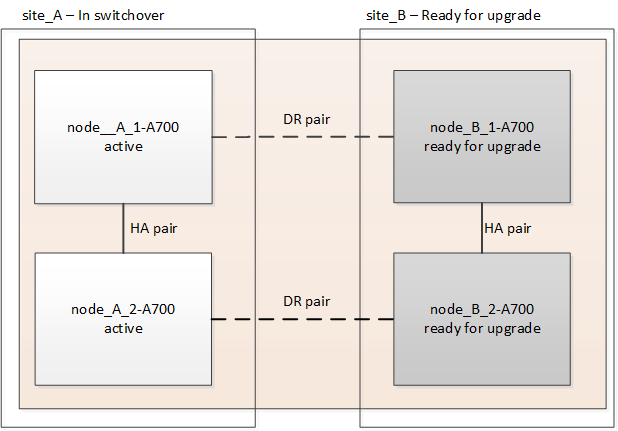
-
site_B의 노드를 업그레이드할 수 있도록 MetroCluster 구성을 site_A로 전환합니다.
-
site_a에서 다음 명령을 실행합니다.
'MetroCluster switchover - controller-replacement true'
작업을 완료하는 데 몇 분 정도 걸릴 수 있습니다.
-
절체 동작 모니터링:
MetroCluster 동작쇼
-
작업이 완료된 후 노드가 절체 상태에 있는지 확인합니다.
MetroCluster 쇼
-
MetroCluster 노드의 상태를 점검한다.
'MetroCluster node show'
-
-
데이터 애그리게이트를 수정합니다.
-
데이터 애그리게이트 수정:
'MetroCluster 환원 데이터 집계'
-
정상 클러스터에서 'MetroCluster operation show' 명령을 실행하여 환원 작업이 완료되었는지 확인합니다.
cluster_A::> metrocluster operation show Operation: heal-aggregates State: successful Start Time: 7/29/2020 20:54:41 End Time: 7/29/2020 20:54:42 Errors: -
-
-
루트 애그리게이트를 수정합니다.
-
데이터 애그리게이트 수정:
'MetroCluster 환원 루트 집계'
-
정상 클러스터에서 'MetroCluster operation show' 명령을 실행하여 환원 작업이 완료되었는지 확인합니다.
cluster_A::> metrocluster operation show Operation: heal-root-aggregates State: successful Start Time: 7/29/2020 20:58:41 End Time: 7/29/2020 20:59:42 Errors: -
-
site_B에서 AFF A700 또는 FAS9000 컨트롤러 모듈 및 NVS를 제거합니다
구성에서 이전 컨트롤러를 제거해야 합니다.
이 작업은 site_B에서 수행합니다
아직 접지되지 않은 경우 올바르게 접지하십시오.
-
site_B에서 이전 컨트롤러(node_B_1-700 및 node_B_2-700)의 시리얼 콘솔에 연결하고 'Loader' 프롬프트가 표시되는지 확인합니다.
-
site_B:"printenv"에 있는 두 노드에서 bootarg 값을 수집합니다
-
site_B에서 섀시의 전원을 끕니다
site_B의 두 노드에서 컨트롤러 모듈과 NVS를 제거합니다
AFF A700 또는 FAS9000 컨트롤러 모듈을 제거합니다
다음 절차를 사용하여 AFF A700 또는 FAS9000 컨트롤러 모듈을 제거합니다.
-
컨트롤러 모듈을 분리하기 전에 콘솔 케이블 및 컨트롤러 모듈에서 관리 케이블을 분리합니다.
-
섀시에서 컨트롤러 모듈을 잠금 해제하고 분리합니다.
-
캠 핸들의 주황색 버튼을 잠금 해제할 때까지 아래로 밉니다.
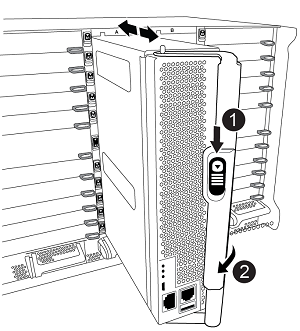

캠 핸들 해제 버튼

캠 핸들
-
캠 핸들을 돌려 컨트롤러 모듈을 섀시에서 완전히 분리한 다음 컨트롤러 모듈을 섀시 밖으로 밉니다. 컨트롤러 모듈 하단을 섀시 밖으로 밀어낼 때 지지하는지 확인합니다.
-
AFF A700 또는 FAS9000 NVS 모듈을 제거합니다
다음 절차를 사용하여 AFF A700 또는 FAS9000 NVS 모듈을 제거할 수 있습니다.

|
AFF A700 또는 FAS9000 NVS 모듈은 슬롯 6에 있으며 시스템의 다른 모듈에 비해 높이가 2배입니다. |
-
슬롯 6에서 NVS의 잠금을 해제하고 제거합니다.
-
문자 및 번호가 매겨진 캠 버튼을 누릅니다. 캠 버튼이 섀시에서 멀어져 있습니다.
-
캠 래치가 수평 위치에 올 때까지 아래로 돌립니다. NVS는 섀시에서 분리되어 몇 인치 정도 이동합니다.
-
모듈 면의 측면에 있는 당김 탭을 당겨 섀시에서 NVS를 제거합니다.
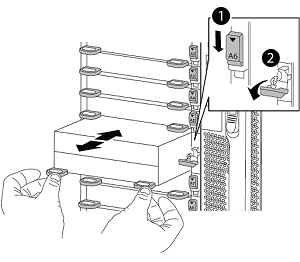

문자 및 숫자 I/O 캠 래치

I/O 래치가 완전히 잠금 해제되었습니다
-

|
|
AFF A900 또는 FAS9500 NVS 및 컨트롤러 모듈을 설치합니다
Site_B의 두 노드에 있는 업그레이드 키트에서 AFF A900 또는 FAS9500 NVS 및 컨트롤러 모듈을 설치해야 합니다 코어 덤프 장치를 AFF A700 또는 FAS9000 NVS 모듈에서 AFF A900 또는 FAS9500 NVS 모듈로 이동하지 마십시오.
아직 접지되지 않은 경우 올바르게 접지하십시오.
AFF A900 또는 FAS9500 NVS를 설치합니다
다음 절차에 따라 site_B에서 두 노드의 슬롯 6에 AFF A900 또는 FAS9500 NVS를 설치합니다
-
NVS를 슬롯 6의 섀시 입구 가장자리에 맞춥니다.
-
문자 및 번호가 매겨진 I/O 캠 래치가 I/O 캠 핀과 맞물릴 때까지 NVS를 슬롯에 부드럽게 밀어 넣은 다음 I/O 캠 래치를 끝까지 밀어 NVS를 제자리에 고정합니다.
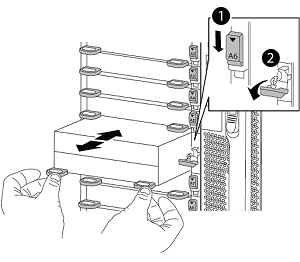

문자 및 숫자 I/O 캠 래치

I/O 래치가 완전히 잠금 해제되었습니다
AFF A900 또는 FAS9500 컨트롤러 모듈을 설치합니다
다음 절차에 따라 AFF A900 또는 FAS9500 컨트롤러 모듈을 설치합니다.
-
컨트롤러 모듈의 끝을 섀시의 입구에 맞춘 다음 컨트롤러 모듈을 반쯤 조심스럽게 시스템에 밀어 넣습니다.
-
컨트롤러 모듈이 중앙판과 만나 완전히 장착될 때까지 섀시 안으로 단단히 밀어 넣습니다. 컨트롤러 모듈이 완전히 장착되면 잠금 래치가 올라갑니다.
커넥터가 손상되지 않도록 컨트롤러 모듈을 섀시에 밀어 넣을 때 과도한 힘을 가하지 마십시오. -
컨트롤러 모듈에 관리 및 콘솔 포트를 연결합니다.
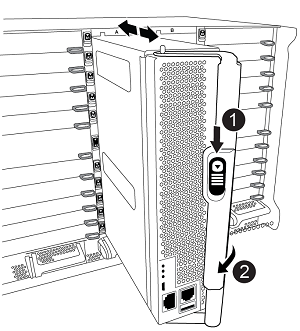

캠 핸들 해제 버튼

캠 핸들
-
각 노드의 슬롯 7에 두 번째 X91129A 카드를 설치합니다.
-
슬롯 7에서 스위치로 FC-VI 포트를 연결합니다. 을 참조하십시오 "패브릭 연결 설치 및 구성" 사용 중인 환경의 스위치 유형에 대한 AFF A900 또는 FAS9500 패브릭 MetroCluster 연결 요구 사항을 설명서를 참조하십시오.
-
-
섀시의 전원을 켜고 시리얼 콘솔에 연결합니다.
-
BIOS 초기화 후 노드가 자동 부팅을 시작하면 Control-C를 눌러 자동 부팅을 중단합니다
-
자동 부팅을 중단하고 나면 로더 프롬프트에서 노드가 중지됩니다. 시간에 자동 부팅을 중단하지 않고 노드 1이 부팅되기 시작하면 Control-C를 눌러 부팅 메뉴로 이동하라는 메시지가 표시될 때까지 기다립니다. 부팅 메뉴에서 노드가 중지되면 옵션 8을 사용하여 노드를 재부팅하고 재부팅 중에 자동 부팅을 중단하십시오.
-
LOADER 프롬프트에서 기본 환경 변수인 SET-DEFAULT를 설정합니다
-
기본 환경 변수 설정인 'aveenv'를 저장합니다
site_B에서 노드를 netboot 합니다
AFF A900 또는 FAS9500 컨트롤러 모듈과 NVS를 바꾼 후에는 AFF A900 또는 FAS9500 노드를 netboot에 설치하고 클러스터에서 실행 중인 것과 동일한 ONTAP 버전 및 패치 수준을 설치해야 합니다. 네트워크 부팅이란 원격 서버에 저장된 ONTAP 이미지에서 부팅됨을 의미합니다. netboot를 준비할 때 시스템이 액세스할 수 있는 웹 서버에 ONTAP 9 부트 이미지 사본을 추가해야 합니다.
AFF A900 또는 FAS9500 컨트롤러 모듈의 부팅 미디어에 설치된 ONTAP 버전은 섀시에 설치되어 있고 전원이 켜져 있지 않으면 확인할 수 없습니다. AFF A900 또는 FAS9500 부팅 미디어의 ONTAP 버전은 업그레이드할 AFF A700 또는 FAS9000 시스템에서 실행되는 ONTAP 버전과 동일해야 하며 기본 부팅 이미지와 백업 부팅 이미지가 일치해야 합니다. 부팅 메뉴에서 netboot, wipecononfig 명령을 차례로 수행하여 이미지를 구성할 수 있습니다. 이전에 다른 클러스터에서 컨트롤러 모듈을 사용한 경우 "wipeconfig" 명령을 실행하면 부팅 미디어의 나머지 구성이 지워집니다.
-
시스템에서 HTTP 서버에 액세스할 수 있는지 확인합니다.
-
시스템에 필요한 시스템 파일과 에서 올바른 버전의 ONTAP를 다운로드해야 합니다 "NetApp 지원" 사이트. 이 작업에 대해 설치된 ONTAP 버전이 원래 컨트롤러에 설치된 버전과 동일하지 않으면 새 컨트롤러를 "netboot"해야 합니다. 각각의 새 컨트롤러를 설치한 후 웹 서버에 저장된 ONTAP 9 이미지에서 시스템을 부팅합니다. 그런 다음 부팅 미디어 장치에 올바른 파일을 다운로드하여 나중에 시스템을 부팅할 수 있습니다.
-
액세스 "NetApp 지원" 시스템의 netboot 수행에 사용되는 시스템 netboot 수행에 필요한 파일을 다운로드한다.
-
NetApp Support 사이트의 소프트웨어 다운로드 섹션에서 해당 ONTAP 소프트웨어를 다운로드하고 웹 액세스 가능한 디렉토리에 '<ONTAP_version>_image.tgz' 파일을 저장합니다.
-
웹 액세스 가능 디렉토리로 변경하고 필요한 파일을 사용할 수 있는지 확인합니다. 디렉토리 목록에는 '<ONTAP_version>_image.tgz'가 포함되어야 합니다.
-
다음 작업 중 하나를 선택하여 netboot 연결을 설정한다. 참고: 관리 포트와 IP를 netboot 연결로 사용해야 합니다. 업그레이드를 수행하는 동안 데이터 LIF IP를 사용하지 않거나 데이터 중단이 발생할 수 있습니다.
DHCP(Dynamic Host Configuration Protocol)가 다음과 같은 경우
그러면…
실행 중입니다
부팅 환경 프롬프트에서 'ifconfig e0M-auto'를 사용하여 연결을 자동으로 구성합니다
실행 중이 아닙니다
부팅 환경 프롬프트에서 다음 명령을 사용하여 연결을 수동으로 구성합니다. 'ifconfig e0M -addr=<filer_addr> -mask=<netmask> -GW=<gateway> -DNS=<DNS_addr> domain=<DNS_domain>'<filer_addr>'은 스토리지 시스템의 IP 주소입니다. "<netmask>"는 스토리지 시스템의 네트워크 마스크입니다. '<gateway>'는 스토리지 시스템의 게이트웨이입니다. "<dns_addr>"은 네트워크에 있는 이름 서버의 IP 주소입니다. 이 매개 변수는 선택 사항입니다. '<dns_domain>'은 DNS(Domain Name Service) 도메인 이름입니다. 이 매개 변수는 선택 사항입니다. 참고: 인터페이스에 다른 매개 변수가 필요할 수 있습니다. 자세한 내용은 펌웨어 프롬프트에 help ifconfig를 입력합니다.
-
노드 1에서 netboot를 수행한다 http://<web_server_ip/path_to_web_accessible_directory>/netboot/kernel`"<path_to_the_web-Accessible_directory>"는 에서 "<ONTAP_version>_image.tgz"를 다운로드한 위치로 이어져야 합니다 2단계.
부팅을 중단하지 마십시오. -
AFF A900 또는 FAS9500 컨트롤러 모듈에서 실행 중인 노드 1이 부팅될 때까지 기다린 후 다음과 같이 부팅 메뉴 옵션을 표시합니다.
Please choose one of the following: (1) Normal Boot. (2) Boot without /etc/rc. (3) Change password. (4) Clean configuration and initialize all disks. (5) Maintenance mode boot. (6) Update flash from backup config. (7) Install new software first. (8) Reboot node. (9) Configure Advanced Drive Partitioning. (10) Set Onboard Key Manager recovery secrets. (11) Configure node for external key management. Selection (1-11)?
-
부팅 메뉴에서 '(7) Install new software first(새 소프트웨어를 먼저 설치)' 옵션을 선택합니다. 이 메뉴 옵션은 새 ONTAP 이미지를 다운로드하여 부팅 장치에 설치합니다.
다음 메시지는 무시하십시오: "이 절차는 HA 쌍의 무중단 업그레이드를 지원하지 않습니다. 이 노트는 컨트롤러 업그레이드가 아닌 무중단 ONTAP 소프트웨어 업그레이드에 적용됩니다. 항상 netboot를 사용하여 새 노드를 원하는 이미지로 업데이트합니다. 다른 방법을 사용하여 새 컨트롤러에 이미지를 설치할 경우 잘못된 이미지가 설치될 수 있습니다. 이 문제는 모든 ONTAP 릴리스에 적용됩니다. -
절차를 계속하라는 메시지가 나타나면 를 입력합니다
y, 패키지를 입력하라는 메시지가 나타나면 URL을 입력합니다.http://<web_server_ip/path_to_web-accessible_directory>/<ontap_version>_image.tgz -
컨트롤러 모듈을 재부팅하려면 다음 하위 단계를 완료하십시오.
-
"n"을 입력하여 백업 복구를 건너뛰십시오. "지금 백업 구성을 복구하시겠습니까?"라는 메시지가 표시되면 백업 복구를 건너뛰십시오. {y|n}'
-
다음과 같은 프롬프트가 나타나면 재부팅하려면 y를 입력합니다. 새로 설치된 소프트웨어를 사용하려면 노드를 재부팅해야 합니다. 지금 재부팅하시겠습니까? {y|n}'
부팅 장치가 다시 포맷되어 구성 데이터를 복원해야 하므로 컨트롤러 모듈이 재부팅되지만 부팅 메뉴에서 중지됩니다.
-
-
프롬프트에서 "wpeconmponfig" 명령을 실행하여 부팅 미디어의 이전 구성을 지웁니다.
-
아래 메시지가 표시되면 yes를 선택합니다. 그러면 클러스터 구성원을 포함한 중요한 시스템 구성이 삭제됩니다. 경고: 인계된 HA 노드에서 이 옵션을 실행하지 마십시오. 계속 하고 싶으세요
-
노드가 재부팅되어 "wipeconfig"가 끝나면 부팅 메뉴에서 멈춥니다.
-
-
부팅 메뉴에서 유지보수 모드로 전환하려면 옵션 '5'를 선택합니다. 유지보수 모드에서 노드가 중지되고 명령 프롬프트 ' *>'가 나타날 때까지 프롬프트에 '예'를 입력합니다.
HBA 구성을 복구합니다
컨트롤러 모듈에 있는 HBA 카드의 존재 여부와 구성에 따라 사이트 용도에 맞게 HBA 카드를 올바르게 구성해야 합니다.
-
유지 관리 모드에서 시스템의 모든 HBA에 대한 설정을 구성합니다.
-
포트의 현재 설정을 확인합니다. 'ucadmin show'
-
필요에 따라 포트 설정을 업데이트합니다.
이 유형의 HBA와 원하는 모드가 있는 경우…
이 명령 사용…
CNA FC
'ucadmin modify -m fc -t initiator_adapter-name_'
CNA 이더넷
'ucadmin modify-mode CNA_adapter-name _'
FC 타겟
'fcadmin config -t target_adapter-name_'
FC 이니시에이터
'fcadmin config -t initiator_adapter-name_'
-
새 컨트롤러 및 섀시에서 HA 상태를 설정합니다
컨트롤러 및 섀시의 HA 상태를 확인하고, 필요한 경우 시스템 구성에 맞게 상태를 업데이트해야 합니다.
-
유지보수 모드에서 컨트롤러 모듈 및 섀시의 HA 상태를 표시합니다.
하구성 쇼
모든 구성 요소의 HA 상태는 MCC 여야 합니다.
-
컨트롤러 또는 섀시의 시스템 상태가 표시되지 않으면 HA 상태를 설정합니다.
하구성 수정 컨트롤러 MCC
하구성 수정 새시 MCC
-
노드를 정지시킵니다. 노드를 정지시켜야 합니다.
-
각 노드에서 시스템 날짜, 시간 및 시간대를 '날짜 표시'로 확인합니다
-
필요한 경우 UTC 또는 그리니치 표준시(GMT):'날짜 설정<mm/dd/yyyy>'으로 날짜를 설정합니다
-
부팅 환경 프롬프트에서 'show time'을 사용하여 시간을 확인한다
-
필요한 경우 시간을 UTC 또는 GMT:'설정 시간<hh:mm:ss>'로 설정합니다
-
'Saveenv' 설정을 저장합니다
-
환경 변수(printenv)를 수집합니다
-
노드를 유지보수 모드로 다시 부팅하여 구성 변경 사항이 적용되도록 합니다. 즉, boot_ONTAP maint가 적용됩니다
-
변경한 사항이 적용되었으며 ucadmin이 온라인으로 FC 이니시에이터 포트를 표시하는지 확인합니다.
이 유형의 HBA가 있는 경우…
이 명령 사용…
CNA
'ucadmin 쇼'
FC
fcadmin 쇼
-
ha-config mode: ha-config show를 확인합니다
-
다음 출력이 있는지 확인합니다.
*> ha-config show Chassis HA configuration: mcc Controller HA configuration: mcc
-
새 컨트롤러 및 섀시에서 HA 상태를 설정합니다
컨트롤러 및 섀시의 HA 상태를 확인하고, 필요한 경우 시스템 구성에 맞게 상태를 업데이트해야 합니다.
-
유지보수 모드에서 컨트롤러 모듈 및 섀시의 HA 상태를 표시합니다.
하구성 쇼
모든 구성 요소의 HA 상태는 MCC 여야 합니다.
MetroCluster 구성에 다음과 같은 문제가 있는 경우
HA 상태는…
2개 노드
MCC - 2n
노드 4개 또는 8개
MCC
-
표시된 컨트롤러 시스템 상태가 정확하지 않은 경우 컨트롤러 모듈 및 섀시에 대한 HA 상태를 설정합니다.
MetroCluster 구성에 다음과 같은 문제가 있는 경우
다음 명령을 실행합니다…
-
노드 2개 *
ha-config modify controller MCC-2n
ha-config modify chassis MCC-2n
-
4개 또는 8개 노드 *
하구성 수정 컨트롤러 MCC
하구성 수정 새시 MCC
-
루트 애그리게이트 디스크를 재할당합니다
앞에서 수집한 sysids를 사용하여 루트 애그리게이트 디스크를 새 컨트롤러 모듈에 다시 할당합니다
이 작업은 유지보수 모드에서 수행됩니다.
에서 이전 시스템 ID를 식별했습니다 "업그레이드 전에 정보를 수집하는 중입니다".
이 절차의 예는 다음과 같은 시스템 ID가 있는 컨트롤러를 사용합니다.
노드 |
이전 시스템 ID입니다 |
새 시스템 ID입니다 |
노드_B_1 |
4068741254)를 참조하십시오 |
1574774970 |
-
다른 모든 연결을 새 컨트롤러 모듈(FC-VI, 스토리지, 클러스터 인터커넥트 등)에 케이블로 연결합니다.
-
시스템을 중지하고 "Loader(로더)" 프롬프트에서 유지보수 모드로 부팅합니다.
boot_ONTAP maint를 선택합니다
-
node_B_1-A700이 소유한 디스크를 표시합니다.
'디스크 쇼-A'
예제 출력은 새 컨트롤러 모듈(1574774970)의 시스템 ID를 보여 줍니다. 그러나 루트 애그리게이트 디스크는 여전히 이전 시스템 ID(4068741254)가 소유합니다. 이 예는 MetroCluster 구성에서 다른 노드가 소유한 드라이브를 표시하지 않습니다.
*> disk show -a Local System ID: 1574774970 DISK OWNER POOL SERIAL NUMBER HOME DR HOME ------------ ------------- ----- ------------- ------------- ------------- ... rr18:9.126L44 node_B_1-A700(4068741254) Pool1 PZHYN0MD node_B_1-A700(4068741254) node_B_1-A700(4068741254) rr18:9.126L49 node_B_1-A700(4068741254) Pool1 PPG3J5HA node_B_1-A700(4068741254) node_B_1-A700(4068741254) rr18:8.126L21 node_B_1-A700(4068741254) Pool1 PZHTDSZD node_B_1-A700(4068741254) node_B_1-A700(4068741254) rr18:8.126L2 node_B_1-A700(4068741254) Pool0 S0M1J2CF node_B_1-A700(4068741254) node_B_1-A700(4068741254) rr18:8.126L3 node_B_1-A700(4068741254) Pool0 S0M0CQM5 node_B_1-A700(4068741254) node_B_1-A700(4068741254) rr18:9.126L27 node_B_1-A700(4068741254) Pool0 S0M1PSDW node_B_1-A700(4068741254) node_B_1-A700(4068741254) ...
-
드라이브 쉘프의 루트 애그리게이트 디스크를 새 컨트롤러에 재할당합니다.
"디스크 재할당 -s_old-sysid_-d_new-sysid_"
다음 예는 드라이브 재할당을 보여 줍니다.
*> disk reassign -s 4068741254 -d 1574774970 Partner node must not be in Takeover mode during disk reassignment from maintenance mode. Serious problems could result!! Do not proceed with reassignment if the partner is in takeover mode. Abort reassignment (y/n)? n After the node becomes operational, you must perform a takeover and giveback of the HA partner node to ensure disk reassignment is successful. Do you want to continue (y/n)? Jul 14 19:23:49 [localhost:config.bridge.extra.port:error]: Both FC ports of FC-to-SAS bridge rtp-fc02-41-rr18:9.126L0 S/N [FB7500N107692] are attached to this controller. y Disk ownership will be updated on all disks previously belonging to Filer with sysid 4068741254. Do you want to continue (y/n)? y
-
모든 디스크가 예상대로 재할당되었는지 확인합니다
*> disk show Local System ID: 1574774970 DISK OWNER POOL SERIAL NUMBER HOME DR HOME ------------ ------------- ----- ------------- ------------- ------------- rr18:8.126L18 node_B_1-A900(1574774970) Pool1 PZHYN0MD node_B_1-A900(1574774970) node_B_1-A900(1574774970) rr18:9.126L49 node_B_1-A900(1574774970) Pool1 PPG3J5HA node_B_1-A900(1574774970) node_B_1-A900(1574774970) rr18:8.126L21 node_B_1-A900(1574774970) Pool1 PZHTDSZD node_B_1-A900(1574774970) node_B_1-A900(1574774970) rr18:8.126L2 node_B_1-A900(1574774970) Pool0 S0M1J2CF node_B_1-A900(1574774970) node_B_1-A900(1574774970) rr18:9.126L29 node_B_1-A900(1574774970) Pool0 S0M0CQM5 node_B_1-A900(1574774970) node_B_1-A900(1574774970) rr18:8.126L1 node_B_1-A900(1574774970) Pool0 S0M1PSDW node_B_1-A900(1574774970) node_B_1-A900(1574774970) *>
-
집계 상태를 '집계 상태'로 표시합니다
*> aggr status Aggr State Status Options aggr0_node_b_1-root online raid_dp, aggr root, nosnap=on, mirrored mirror_resync_priority=high(fixed) fast zeroed 64-bit -
파트너 노드(node_B_2-A900)에서 위의 단계를 반복합니다.
새 컨트롤러를 부팅합니다
컨트롤러 플래시 이미지를 업데이트하려면 부팅 메뉴에서 컨트롤러를 재부팅해야 합니다. 암호화가 구성된 경우 추가 단계가 필요합니다.
이 작업은 모든 새 컨트롤러에 대해 수행해야 합니다.
-
노드를 정지시킵니다
-
외부 키 관리자가 구성된 경우 관련 boots를 설정합니다.
'bootarg.kmip.init.ipaddr_ip-address_'
'셋틴 bootarg.kmip.init.netmask_netmask_'
'bootarg.kmip.init.gateway_gateway-address_'
'setenv bootarg.kmip.init.interface_interface-id_'
-
부팅 메뉴 'boot_ontap menu'를 표시합니다
-
루트 암호화를 사용하는 경우 키 관리 구성에 대한 부팅 메뉴 명령을 실행합니다.
사용 중인 경우…
이 부팅 메뉴 옵션을 선택합니다…
온보드 키 관리
옵션 10을 선택하고 프롬프트에 따라 키 관리자 구성을 복구하거나 복원하는 데 필요한 입력을 제공합니다
외부 키 관리
옵션 11을 선택하고 프롬프트에 따라 키 관리자 구성을 복구하거나 복원하는 데 필요한 입력을 제공합니다
-
자동 부팅 기능이 설정된 경우 Ctrl-C를 눌러 자동 부팅을 중단시킵니다
-
부팅 메뉴에서 옵션(6)을 실행합니다.
옵션 6은 완료하기 전에 노드를 두 번 재부팅합니다. 시스템 ID 변경 프롬프트에 y를 응답합니다. 두 번째 재부팅 메시지가 나타날 때까지 기다립니다.
Successfully restored env file from boot media... Rebooting to load the restored env file...
-
partner-sysid가 'printenv partner-sysid'인지 다시 확인합니다
partner-sysid가 올바르지 않으면 'setenv partner-sysid_partner-sysid_'로 설정합니다
-
루트 암호화를 사용하는 경우 키 관리 구성에 대해 부팅 메뉴 명령을 다시 실행합니다.
사용 중인 경우…
이 부팅 메뉴 옵션을 선택합니다…
온보드 키 관리
옵션 10을 선택하고 프롬프트에 따라 키 관리자 구성을 복구하거나 복원하는 데 필요한 입력을 제공합니다
외부 키 관리
옵션 11을 선택하고 프롬프트에 따라 키 관리자 구성을 복구하거나 복원하는 데 필요한 입력을 제공합니다
노드가 완전히 부팅될 때까지 부팅 메뉴 프롬프트에서 RECOVER_xxxxxxxx_keymanager' 명령을 여러 번 실행해야 할 수 있습니다.
-
boot_ontap 노드를 부팅합니다
-
교체된 노드가 부팅될 때까지 기다립니다.
두 노드 중 하나가 Takeover 모드에 있으면 'storage failover 반환' 명령을 사용하여 Giveback을 수행합니다.
-
모든 포트가 브로드캐스트 도메인에 있는지 확인합니다.
-
브로드캐스트 도메인 보기:
네트워크 포트 브로드캐스트 도메인 쇼
-
필요에 따라 브로드캐스트 도메인에 포트를 추가합니다.
-
인터클러스터 LIF를 호스팅할 물리적 포트를 해당 브로드캐스트 도메인에 추가합니다.
-
새 물리적 포트를 홈 포트로 사용하도록 인터클러스터 LIF를 수정합니다.
-
인터클러스터 LIF가 가동된 후 클러스터 피어 상태를 확인하고 필요에 따라 클러스터 피어링을 다시 설정합니다.
클러스터 피어링을 다시 구성해야 할 수 있습니다.
-
필요에 따라 VLAN 및 인터페이스 그룹을 다시 생성합니다.
VLAN 및 인터페이스 그룹 멤버쉽은 이전 노드의 멤버쉽과 다를 수 있습니다.
-
-
암호화가 사용되는 경우 키 관리 구성에 맞는 명령을 사용하여 키를 복원합니다.
사용 중인 경우…
이 명령 사용…
온보드 키 관리
보안 키매니저 온보드 동기화
자세한 내용은 을 참조하십시오 "온보드 키 관리 암호화 키를 복원하는 중입니다".
외부 키 관리
'Security key-manager external restore-vserver_SVM_-node_node_-key-server_host_name
LIF 구성을 확인합니다
스위치백 이전에 LIF가 적절한 노드/포트에서 호스팅되었는지 확인합니다. 다음 단계를 수행해야 합니다
이 작업은 노드가 루트 애그리게이트로 부팅된 site_B에서 수행합니다.
-
스위치백 이전에 해당 노드 및 포트에서 LIF가 호스팅되었는지 확인합니다.
-
고급 권한 레벨로 변경:
세트 프리빌리지 고급
-
포트 구성을 재정의하여 적절한 LIF 배치가 이루어지도록 합니다.
'vserver config override -command "network interface modify" -vserver_vserver_name_-home-port_active_port_after_upgrade_-lif_lif_name_-home-node_new_node_name_"
'vserver config override' 명령 내에서 'network interface modify' 명령을 입력할 때는 Tab autotcomplete 기능을 사용할 수 없습니다. 자동 완성 기능을 사용하여 'network interface modify'를 만든 다음 'vserver config override' 명령에 포함할 수 있습니다.
-
관리자 권한 수준으로 돌아가기: + 'Set-Privilege admin
-
-
인터페이스를 홈 노드로 되돌리기:
'네트워크 인터페이스 되돌리기 * - vserver_vserver-name_'
필요에 따라 모든 SVM에서 이 단계를 수행합니다.
MetroCluster 구성을 다시 전환합니다
새 컨트롤러를 구성한 후 MetroCluster 구성을 다시 전환하여 구성을 정상 작동 상태로 되돌립니다.
이 작업에서는 스위치백 작업을 수행하여 MetroCluster 구성을 정상 작동 상태로 되돌려 줍니다. 다음 그림과 같이 site_a의 노드가 업그레이드를 기다리고 있습니다. (이 그림은 FAS9000을 FAS9000컨트롤러로 업그레이드하는 경우에도 적용됩니다.)
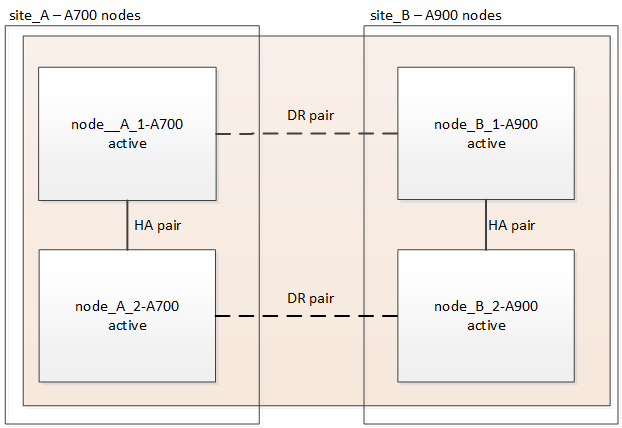
-
site_B에서 'MetroCluster node show' 명령어를 실행하여 출력을 확인한다.
-
새 노드가 올바르게 표시되는지 확인합니다.
-
새 노드가 "스위치백 대기 중" 상태에 있는지 확인합니다.
-
-
클러스터 스위치백:
MetroCluster 스위치백
-
스위치백 작업의 진행률을 확인합니다.
MetroCluster 쇼
출력물에 '대기 중-스위치백'이 표시되면 스위치백 작업이 진행 중입니다.
cluster_B::> metrocluster show Cluster Entry Name State ------------------------- ------------------- ----------- Local: cluster_B Configuration state configured Mode switchover AUSO Failure Domain - Remote: cluster_A Configuration state configured Mode waiting-for-switchback AUSO Failure Domain -출력이 '정상'으로 표시되면 스위치백 작업이 완료된 것입니다.
cluster_B::> metrocluster show Cluster Entry Name State ------------------------- ------------------- ----------- Local: cluster_B Configuration state configured Mode normal AUSO Failure Domain - Remote: cluster_A Configuration state configured Mode normal AUSO Failure Domain -스위치백을 완료하는 데 시간이 오래 걸리는 경우 'MetroCluster config-replication resync resync-status show' 명령을 사용하여 진행 중인 기준선의 상태를 확인할 수 있습니다. 이 명령은 고급 권한 수준에 있습니다.
MetroCluster 구성의 상태를 확인합니다
컨트롤러 모듈을 업그레이드한 후 MetroCluster 구성 상태를 확인해야 합니다.
이 작업은 MetroCluster 구성의 모든 노드에서 수행할 수 있습니다.
-
MetroCluster 구성 작동을 확인합니다.
-
MetroCluster 구성을 확인하고 운영 모드가 정상인지 확인합니다.
MetroCluster 쇼
-
MetroCluster 검사를 수행합니다.
'MetroCluster check run
-
MetroCluster 검사 결과를 표시합니다.
MetroCluster 체크 쇼
를 실행한 후
metrocluster check run및metrocluster check show명령을 실행하면 다음 예제와 유사한 오류가 표시될 수 있습니다.
Cluster_A:: node_A_1 (non-overridable veto): DR partner NVLog mirroring is not online. Make sure that the links between the two sites are healthy and properly configured.
+ 이 오류는 업그레이드 프로세스 중 컨트롤러 불일치로 인해 발생합니다. 오류를 무시하고 site_A의 노드를 업그레이드할 수 있습니다
-
site_a의 노드를 업그레이드합니다
site_A에서 업그레이드 작업을 반복해야 합니다
-
부터 시작하여 site_a의 노드를 업그레이드하려면 단계를 반복합니다 "업그레이드를 준비합니다".
작업을 수행할 때 사이트와 노드에 대한 모든 예제 참조는 반전됩니다. 예를 들어, 사이트_A에서 스위치오버로 예제를 제공할 경우 Site_B에서 전환합니다
유지 관리 후 사용자 지정 AutoSupport 메시지를 보냅니다
업그레이드를 완료한 후에는 유지 보수 종료를 알리는 AutoSupport 메시지를 보내야 자동 케이스 생성이 재개됩니다.
-
자동 지원 케이스 생성을 재개하려면 유지 관리가 완료되었음을 나타내는 AutoSupport 메시지를 보냅니다.
-
다음 명령을 실행합니다.
'System node AutoSupport invoke-node * -type all-message maINT=end'
-
파트너 클러스터에서 명령을 반복합니다.
-
Tiebreaker 모니터링을 복원합니다
이전에 Tiebreaker 소프트웨어를 통해 모니터링하도록 MetroCluster 구성을 구성한 경우 Tiebreaker 연결을 복원할 수 있습니다.
-
의 단계를 사용합니다. "MetroCluster 구성 추가" MetroCluster Tiebreaker 설치 및 구성_섹션에서



 MetroCluster 릴리즈 노트
MetroCluster 릴리즈 노트
